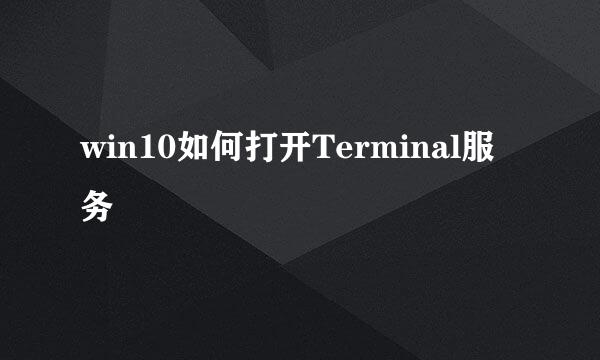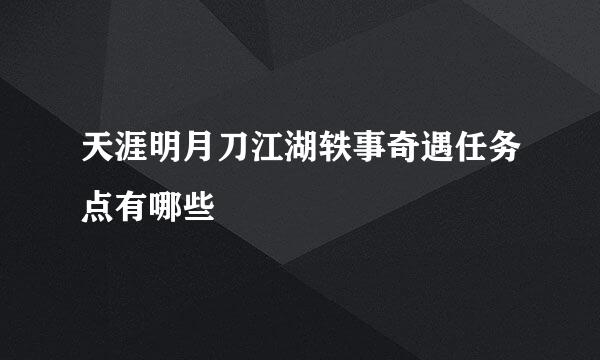Win10升级助手怎么安装Win10系统
的有关信息介绍如下:
Win10升级助手怎么安装Win10系统?下面跟随小编一起来看看吧!
1、首先,打开百度搜索“下载Win10”并点击进入官网。
2、点击“立即下载工具”,安装提示进行安装Win10助手。
3、安装完成后,双击打开Win10助手选择“立即升级这台电脑”,点击“下一步”。
4、如果你选择的是“为另一台电脑创建安装介质”的话,接下来可以按自己的需求来选择“系统版本”。
5、然后下载“ISO文件”下一步。
6、Win10助手开始下载ISO镜像系统镜像,等待下载完成后按照提示来安装就可以了。
版权声明:文章由 酷酷问答 整理收集,来源于互联网或者用户投稿,如有侵权,请联系我们,我们会立即处理。如转载请保留本文链接:https://www.kukuwd.com/article/178027.html